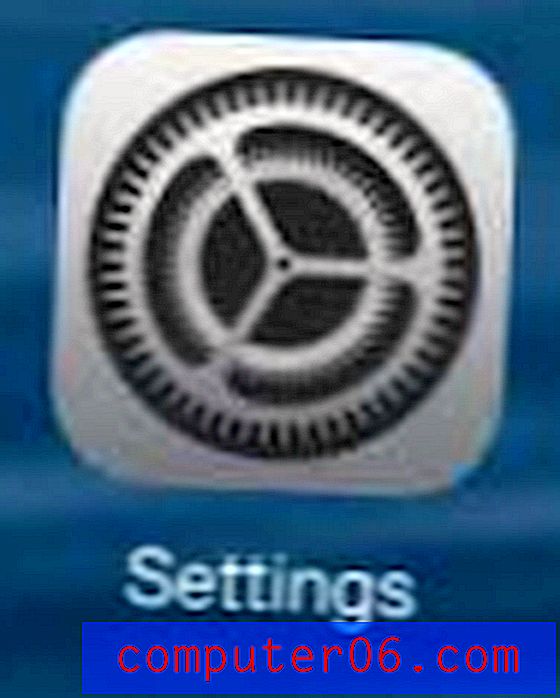Slik dupliserer du et lysbilde i Powerpoint Online
Noen lysbilder som du oppretter i Powerpoint Online, kan ta en stund. Å få alle riktige data og formatering på plass kan være kjedelig, så utsiktene til å gjøre det en gang, eller enda flere ganger, er kanskje ikke noe du gleder deg til.
Heldigvis kan du øke hastigheten på denne prosessen ved å dra nytte av et verktøy som lar deg duplisere lysbilder. Opplæringen vår nedenfor viser deg hvordan du dupliserer et lysbilde i Powerpoint Online og lager en nøyaktig kopi av et eksisterende lysbilde i presentasjonen.
Hvordan kopiere en eksisterende lysbilde i Powerpoint Online
Trinnene i denne guiden ble utført i skrivebordsversjonen av Google Chrome. Disse samme trinnene fungerer også i andre stasjonære nettlesere som Firefox og Microsoft Edge. Merk at dette kommer til å resultere i at det legges til et nytt lysbilde i presentasjonen som vil være identisk med et eksisterende lysbilde som du velger å duplisere. Når duplikatbildet er opprettet, kan du klikke på det og dra det til ønsket sted i presentasjonen.
Trinn 1: Logg på Powerpoint Online på https://office.live.com/start/PowerPoint.aspx og logg på Microsoft-kontoen din.
Trinn 2: Velg Powerpoint-presentasjonen som inneholder lysbildet du vil duplisere.

Trinn 3: Klikk på Rediger presentasjon- knappen, og velg deretter Rediger i nettleser- alternativet.
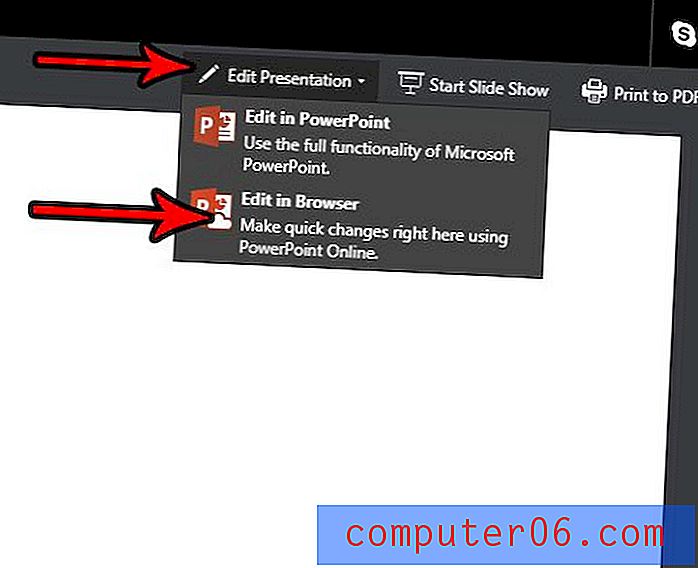
Trinn 4: Velg lysbildet som skal dupliseres fra kolonnen med lysbilder på venstre side av vinduet.
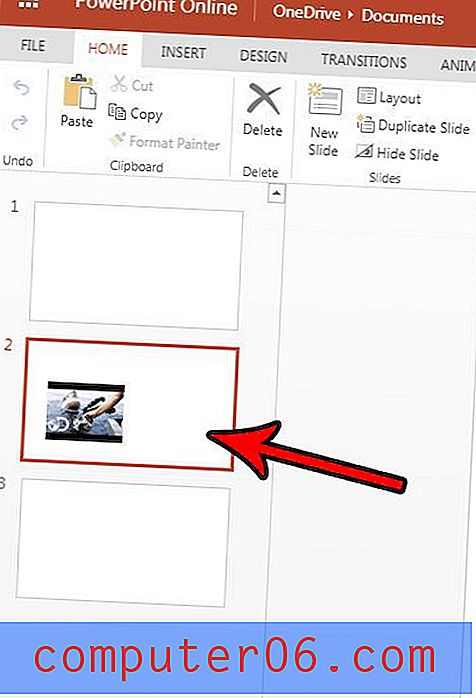
Trinn 5: Klikk på Duplicate Slide- knappen i båndet.
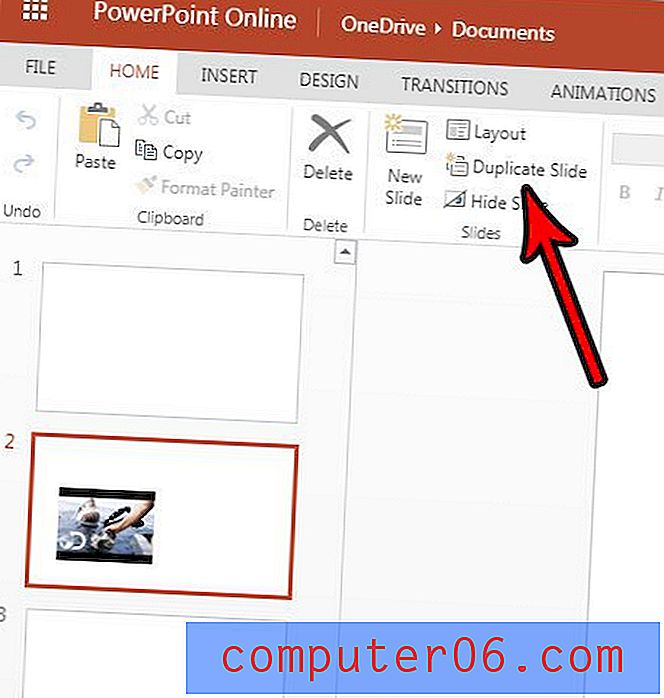
Er det en YouTube-video du vil legge til en av lysbildene dine? Finn ut hvordan du setter inn en YouTube-video i Powerpoint Online, slik at du kan vise den når du holder presentasjonen.